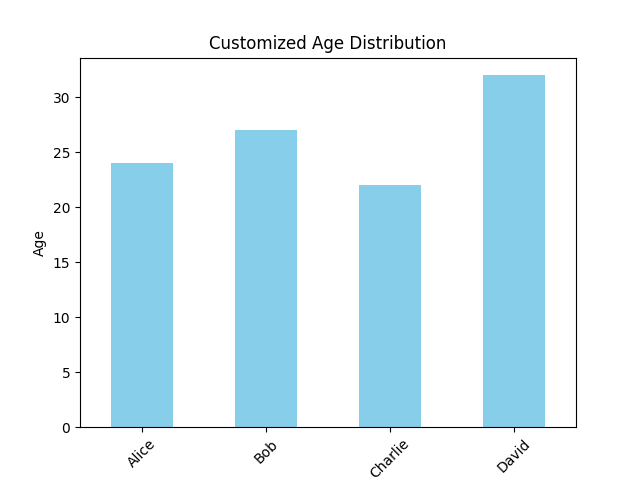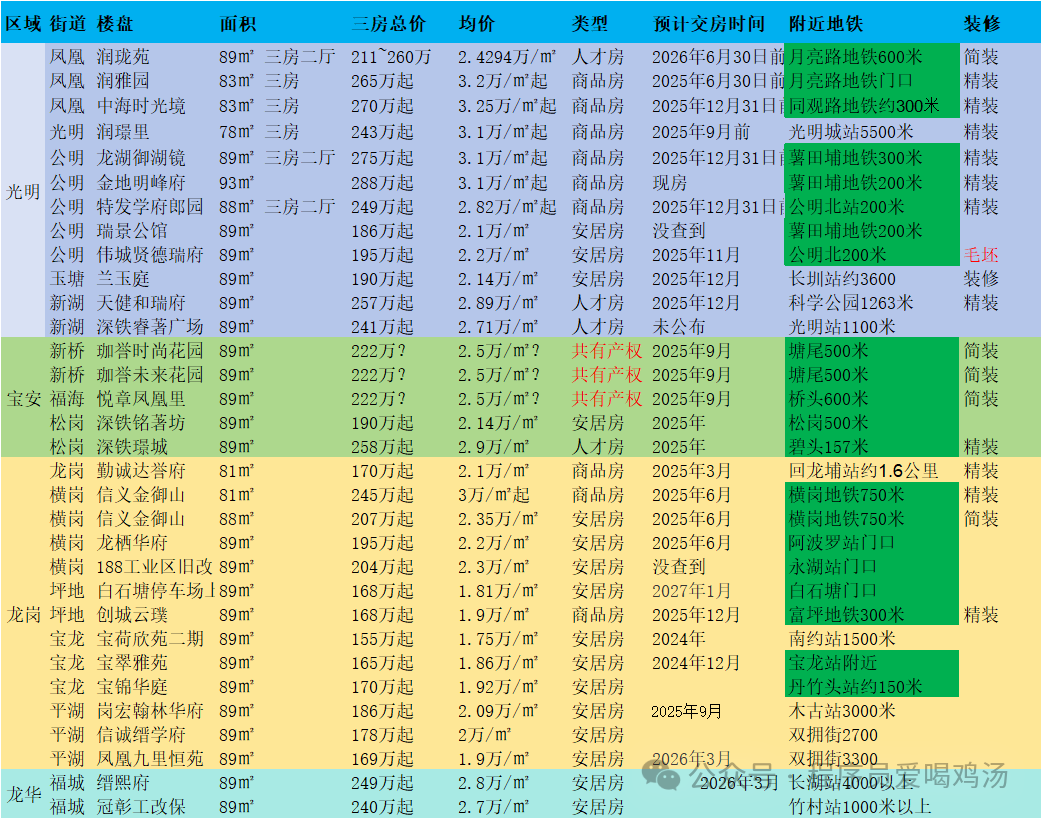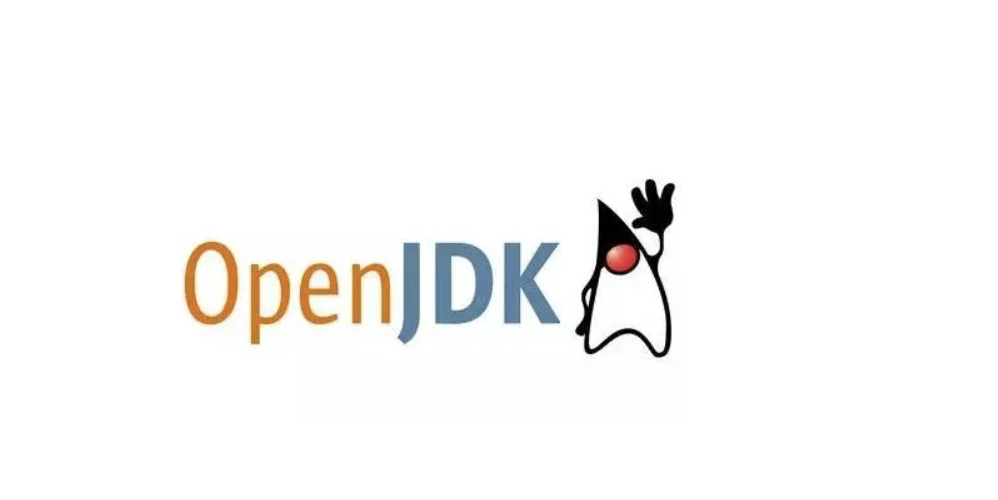🔴大家好,我是雄雄,欢迎关注微信公众号:雄雄的小课堂

先看这里
- 写在前面
- **Flexus X实例**的云服务器简介
- 环境准备
- 若依项目拉取
- 导入数据库
- 启动本地项目(后端)
- 启动本地项目(前端)
- 打包后端
- 打包前端
- 服务器中启动后端项目
写在前面
今天,手里拿到了一台华为云的Flexus X实例的云服务器,想着总得干点什么吧。这不正好,前端时间公司的项目基于开源版本的若依去开发的,当时部署上线的时候,还是我去搞的!
今天,正好利用手里的这台Flexus X实例的云服务器给大家结合实际的场景,介绍一下如果部署上线,以及我们需要注意的事项有哪些。
Flexus X实例的云服务器简介
这款服务器是华为云专门针对云计算方向推出的,性能方面,我之前在其他文章中进行评测过,我手里的这台配置是4核12G3M,100G硬盘的,经过简单的评测,发现性能还是蛮强悍的。
如果需要这款服务器具体的介绍,大家可以点击这里查看。

官方其实介绍的更加详细,我这边就不在赘诉了,下面我们直接结合应用场景来测测该服务器吧。
环境准备
在正式部署之前,我们需要再手里 的Flexus X实例云服务器中准备如下环境:
- 安装jdk 1.8
- 安装mysql数据库 8.0
- 安装nginx,用于代理转发
以上环境准备好后,我们就可以继续往下看啦。
若依项目拉取
我们今天部署的是若依前后端分离版的项目,所以我们需要先将项目拉取到本地,然后打包,上线部署即可。
作为开发人员,idea和git你肯定有,如果没有,可以百度搜索的安装一下,这里不在讲解。
开源版的前后端分离版项目地址:https://gitee.com/y_project/RuoYi-Vue ,打开链接就可以看到。

然后我们在本地将项目拉取下来,执行下面命令:
git clone https://gitee.com/y_project/RuoYi-Vue.git

ok,现在已经将代码拉取下来了,下面我们打开本地的编辑器idea,打开我们刚刚拉取的项目。

导入数据库
我们找到路径:src/main/resources/application-druid.yml,查看一下数据库的配置信息,并且将其按照实际情况修改,比如修改一下数据库的地址,用户名,以及密码。

从配置文件中,我们可以发现,若依的数据库为:ry-vue,所以我们需要先创建一下这个数据库。

数据库已经创建好啦,下面我们找到官方自带的初始版本的sql文件导入进去。初始数据库的sql文件在这里:sql/ry_20240629.sql,按ctrl+a全选,然后复制到sqlyong工具中执行。

执行sql的过程稍微慢了点,稍微等等即可,当出现了如下图所示的日志信息,证明数据库导入成功啦。
283 queries executed, 283 success, 0 errors, 38 warnings
查询:drop table if exists sys_dept
共 0 行受到影响, 1 个警告
执行耗时 : 0.020 sec
传送时间 : 1.004 sec
总耗时 : 1.025 sec
注意:要查看所有警告的完整列表,请启用 工具 -> 首选项 -> 常规 -> 在信息选项卡下显示警告
--------------------------------------------------
查询:create table sys_dept ( dept_id bigint(20) not null auto_increment comment '部门id', parent_id bigint(20) default 0 comment '箮.
共 0 行受到影响, 3 个警告
执行耗时 : 0.035 sec
传送时间 : 1.016 sec
总耗时 : 1.051 sec
注意:要查看所有警告的完整列表,请启用 工具 -> 首选项 -> 常规 -> 在信息选项卡下显示警告
--------------------------------------------------
查询:insert into sys_dept values(100, 0, '0', '若依科技', 0, '若依', '15888888888', 'ry@qq.com', '0', '0', 'admin', sysdate(), ...
共 1 行受到影响
执行耗时 : 0.022 sec
传送时间 : 0 sec
总耗时 : 0.022 sec

启动本地项目(后端)
其实这一步是多此一举的,之所以增加这一步就是为了测试一下数据库是否已经导入进去,后端能否启动,如果可以启动无异常,则表示数据库也没有问题,这一步就可以跳过了。

启动很简单,直接点击这个按钮即可。

果然,,还是出问题,从上面的错误信息中,我们可以看的出原因是redis没有连接上,下面我们就去修改一下yaml文件中redis的配置。

在这里,我们需要修改一下host地址,以及password密码即可,前提是你云服务器上的redis已经准备好了,可以允许公网连接(最好限制一下ip)
接下来我们继续启动,发现可以启动成功了。

非常好,后端已经done!!!
启动本地项目(前端)
后端启动成功后,下面我们再启动一下前端,前端需要先在终端安装一下以来,才可以启动,安装依赖的步骤如下:
- 点击idea下面的终端,进入:ruoyi-ui这个路径下面,输入:
npm install

- 还是在终端中输入命令,启动前端
npm run dev

然后就可以登录啦。
打包后端
下面我们来打包一下后端。
首先,点击Idea右侧的M这个图标,然后点击ruoyi–>生命周期–>双击clean。

然后继续双击package进行打包,等个十几秒,就打包完成啦。

后端打包完毕。
我们将ruoyi-admin这个模块下target里面的打包文件上传到服务器上,我这边上传到服务器的/home/project下面啦。
打包前端
接下来我们打包一下前端,直接在终端中执行命令:
npm run build:prod
打包完成后,将前端项目中的dist目录同样上传到服务器的/home/project目录下。

等待前端文件上传完毕。
服务器中启动后端项目
下面,我们就可以直接在服务器中将后端项目启动起来:
nohup java -jar /home/project/ruoyi-admin.jar &
等待启动完成,即可。

最后,我们对nginx进行配置一下,如果需要配置域名,则需要先将域名解析到Flexus X实例云服务器中,就可以通过域名来访问啦。
至此,本文over!!!